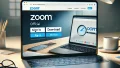LINEのイベント機能は、友達やグループでの予定管理に便利です。
特に、イベントのアナウンスや削除、そして回答機能の使い方を知っておくと、スムーズなコミュニケーションが可能になります。
この記事では、LINEでイベントをアナウンスする方法、不要になったイベントの削除方法、そしてイベントに対する回答の仕方をわかりやすく解説します。
これからLINEのイベント機能を使いこなして、グループでのやり取りをより快適にしましょう!
関連記事:LINEのバースデーカードの見方・設定・返信・見返し方完全ガイド
関連記事:LINEストーリーの見方・見れない時の対処法・消し方完全ガイド
関連記事:LINE WORKSの基本を徹底解説!ログイン方法から使い方、料金、アプリの利用まで
この記事を読むとわかること
- LINEでイベントをアナウンスする具体的な手順
- 不要なイベントを削除する際の方法と注意点
- イベントに対する参加・不参加の回答方法と確認手順
LINEでイベントをアナウンスする方法
LINEのイベント機能は、グループでの予定をスムーズに共有するための便利な機能です。
イベントを作成し、グループメンバーにアナウンスすることで、日程調整や参加確認が簡単に行えます。
まずは、LINEでイベントをアナウンスする具体的な方法を見ていきましょう。
グループ内でイベントを作成してアナウンスする手順
LINEでイベントをアナウンスするには、まずグループ内でイベントを作成する必要があります。
手順は以下の通りです。
- グループチャットを開き、画面下部の「+」アイコンをタップします。
- メニューから「イベント」を選択します。
- イベントのタイトル、日付、時間、場所など必要な情報を入力します。
- 最後に「作成」ボタンを押すと、イベントがグループ内でアナウンスされます。
このように、簡単な手順でイベントをアナウンスすることができます。
イベントアナウンスのポイントと注意点
イベントをアナウンスする際には、全員に正確な情報が伝わるように設定を確認しましょう。
特に、日程や場所の誤りがあると、混乱が生じる可能性があります。
また、イベントの通知が届くようにするため、参加メンバーが通知設定をオンにしているか確認しておくと安心です。
次に、LINEでイベントを削除する方法について見ていきます。
LINEでイベントを削除する方法
LINEで作成したイベントが不要になった場合、簡単に削除することができます。
削除をすることで、グループ内のメンバーに対して無駄なイベントが表示され続けることを防ぎます。
ここでは、LINEでイベントを削除する方法と、削除時の注意点について解説します。
イベントの削除手順
LINEでイベントを削除する際の手順は次の通りです。
- イベントを作成したグループチャットを開きます。
- 画面上部に表示されているイベントの通知をタップします。
- イベントの詳細画面が表示されたら、右上の「…」メニューを選択します。
- メニューから「イベントを削除」を選び、確認メッセージが表示されたら「削除」をタップします。
これで、イベントはグループ内から完全に削除されます。
削除時の注意点と確認事項
イベントを削除する際には、全員に通知が届かないため、削除する前に他のメンバーに告知しておくことが大切です。
削除後はイベントの詳細が確認できなくなるため、必要な情報を控えておくこともおすすめです。
さらに、一度削除したイベントは復元できないため、削除の際には慎重に確認を行うことが重要です。
次に、LINEのイベントに対する回答方法について説明します。
LINEイベントに回答する方法
LINEのイベント機能では、作成されたイベントに対して参加・不参加を簡単に回答することができます。
これにより、イベントの主催者が誰が参加するのかを確認しやすくなります。
ここでは、LINEイベントに回答する方法と、グループメンバーの回答を確認する方法について詳しく解説します。
イベントに対する参加・不参加の回答方法
イベントに対して参加・不参加の回答を行う手順は以下の通りです。
- グループチャット内のイベント通知をタップします。
- イベントの詳細ページが開いたら、「参加」「未定」「不参加」のいずれかを選択します。
- 選択した後、自動的に回答がグループ内で共有されます。
このように、簡単な操作でイベントに参加するかどうかを通知することができます。
グループメンバーの回答を確認する方法
イベントを作成した場合や、主催者としてメンバーの参加状況を把握したいときは、回答の確認が必要です。
回答を確認するには、イベント詳細画面で、参加・不参加を選択したメンバーのリストが表示されます。
また、未回答のメンバーも表示されるため、全員が回答したかどうかも簡単にチェックできます。
これにより、イベント運営がスムーズに行えるようになります。
最後に、LINEイベント機能全体のまとめに移りましょう。
LINEイベント機能のまとめ
LINEのイベント機能は、グループ内でのスケジュール調整や、参加確認を簡単に行うための便利なツールです。
イベントをアナウンスすることで、グループメンバーに対して予定をスムーズに共有し、参加・不参加の確認が簡単にできます。
また、不要になったイベントは削除することができ、削除の際には慎重に確認を行うことが重要です。
イベントに対する回答も、参加・未定・不参加の3つから選ぶだけで簡単に行え、回答結果は主催者だけでなく全員が確認できます。
これにより、誰が参加するのかを視覚的に把握できるため、イベント運営がスムーズになります。
LINEのイベント機能を活用することで、グループ内のコミュニケーションがより円滑になり、時間の調整や計画が効率的に進められます。
ぜひ、この機能を積極的に活用して、LINEでのやり取りを快適に管理してみてください!
この記事のまとめ
- LINEのイベント機能で、予定をアナウンスする方法。
- 不要なイベントを削除する際の手順と注意点。
- 参加・不参加を簡単に回答する方法と確認手順。
- メンバーの回答状況を確認し、イベント運営をスムーズにする方法。
関連記事:LINEのバースデーカードの見方・設定・返信・見返し方完全ガイド
関連記事:LINEストーリーの見方・見れない時の対処法・消し方完全ガイド
関連記事:LINE WORKSの基本を徹底解説!ログイン方法から使い方、料金、アプリの利用まで